Cómo realizar una conexión HMI a PLC Siemens desde el puerto de la pantalla HMI hacia varias conexiones de PLC en TIA Portal. Varios PLC en un proyecto y además añadimos una pantalla HMI, con lo cual queremos establecer un Red Profinet que permitirá la conexión entre todos y podrán compartir variables. Verás de forma rápida como enlazar todos los dispositivos con dos clics.
Para qué queremos conectar la HMI a un PLC Siemens en TIA Portal.
En primer lugar, cuando estamos dentro de un proyecto TIA Portal podemos tener uno o varios dispositivos dentro de l proyecto. por lo tanto, podemos tener varios PLC S7-1200, una pantalla HMI y algo más. Por ello, si necesitamos que se comuniquen entre sí estos dispositivos, hay que unirlos mediante una conexión Profinet, realizando una conexión desde el puerto HMI hasta cada puerto del PLC.
Conexiones de PLC y conexión HMI paso a paso.
1. Donde realizar la conexión HMI en TIA Portal.
2. Empezar a configurar cómo conectar HMI a un PLC Siemens.
3. Conexiones en TIA Portal.
4. Conectar la pantalla desde el puerto HMI.
5. Establecer la conexión HMI y PLC.
6. Conexión establecida y compartir variables entre PLC Siemens y HMI.
Donde realizar la conexión HMI en TIA Portal.
En primer lugar, tenemos que tener agregados al proyecto los diferentes dispositivos, los PLC y las pantallas. Por lo tanto, una vez tenemos integrados en un proyecto un PLC y una pantalla HMI se puede pasar a establecer una conexión entre ambos. Por consiguiente, ahora vamos a ver concretamente cómo conectar la pantalla y las ventajas que conlleva. Accederemos a realizar la conexión haciendo doble clic en “Dispositivos y redes”.
Todos los dispositivos que agreguemos en el proyecto serán los que posteriormente se verán como accesibles cuando intentemos conectar al PLC Online e intentemos transferir el proyecto.
Empezar a configurar cómo conectar HMI a un PLC Siemens.
Dentro del editor de conexiones, debemos seleccionar la pestaña de “Vista de redes” y aquí nos aparecerán los PLC que tengamos en el proyecto y las pantallas que tengamos.
Conexiones en TIA Portal.
Mientras tanto, para enlazar la pantalla al PLC debemos seleccionar el botón “Conexiones”.
Como resultado, automáticamente veremos como todos los dispositivos del proyecto pasan a tener un color resaltado verde. Significa que están listos para que se establezca algún tipo de conectividad entre ellos.
Hablando de conexiones, podemos ver un ejemplo. Un acceso remoto desde tu smartphone a la HMI, ¿qué te parece? Ver todas las pantallas de tu proyecto desde el móvil, poder interactuar como si estuvieras tocando la misma pantalla, pero desde el móvil, de forma remota. Es muy interesante, te lo muestro paso a paso, no es muy difícil:
Conectar la pantalla desde el puerto HMI.
El siguiente paso será seleccionar una “Conexión_HMI” de una lista desplegable que nos aparecerá en la barra de herramientas.
Establecer la conexión HMI y PLC.
Finalmente, uniremos el PLC y la pantalla para que se establezca la relación entre ambos. Para conectarlos fácilmente, se realiza pinchando en el puerto Ethernet del PLC y arrastrando hasta el puerto de la pantalla. Después de esto, quedarán marcados de color azul ambos dispositivos.
Ciertamente, no es nada sencillo el tema de comunicaciones desde TIA Portal hacia todos los dispositivos. Por ello, he creado una guía paso a paso para poder comunicarte desde TIA Portal al PLC. Te explico al detalle toda la configuración que tienes que tocar en TIA Portal y, además en Windows, como la interfaz PG/PC entre otros. No te lo pierdas, te servirá y, si sigues los pasos, no perderás más tiempo intentando conectarte al PLC:
Conexión establecida y compartir variables entre PLC Siemens y HMI.
Por lo tanto, con esto queda finalizada la conectividad entre los dispositivos. Con esta conexión, se nos ofrece una gran ventaja que es la de poder compartir las variables entre ambos proyectos, de manera que todas las variables que tenemos en el PLC podemos utilizarlas en el proyecto de la pantalla, sin necesidad de volver a crearlos de nuevo en el proyecto HMI.
La verdad es que has visto una explicación muy rápida pero directa. Ahora te invito a que veas con más detalle cómo hay que crear una Red Profinet con PLC Y HMI paso a paso. Verás todos lo detalles para poder utilizar las mismas variables del PLC en la pantalla, sin tener que duplicar esas variables, ni hacer doble trabajo, cómo seleccionar las variables, cómo utilizarlas, etc. Es muy importante, echa un vistazo:
Por cierto, si puede ser, déjame un comentario y dime lo que piensas sobre el artículo: bueno o malo, si crees que le falta algo, si te ha ayudado, lo que sea. De esta manera, yo podré mejorarlo y nos servirá a todos. Te contestaré en menos de 24h. Muchas gracias.

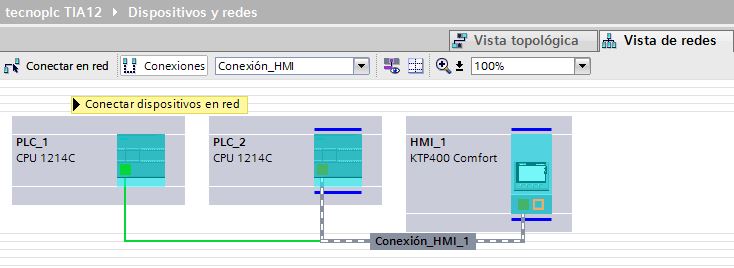
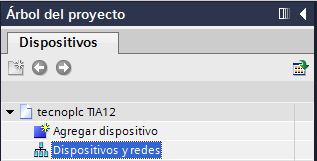
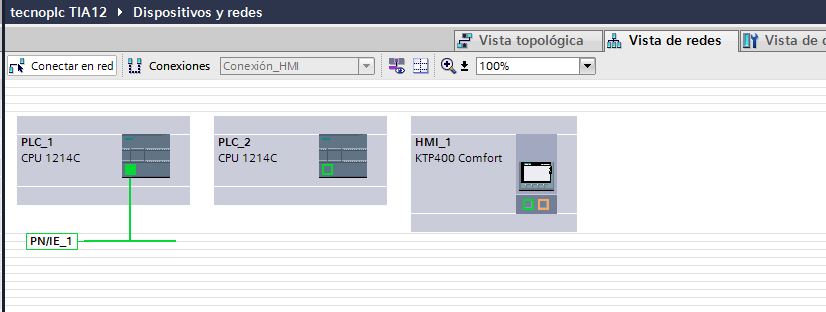
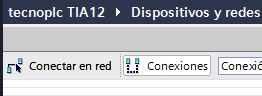
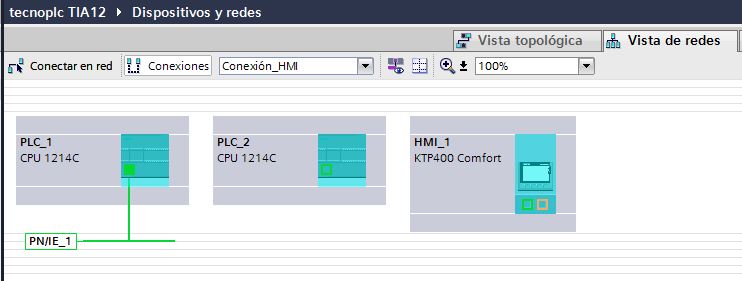
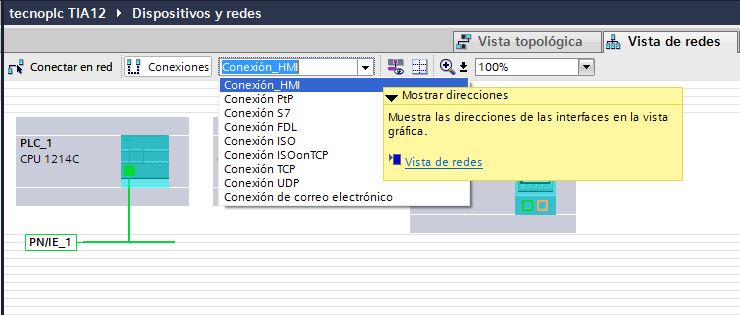

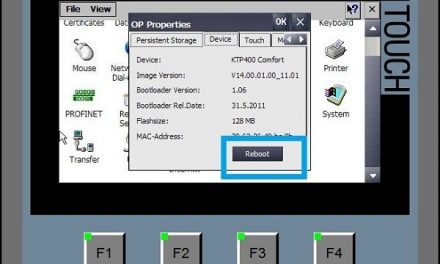
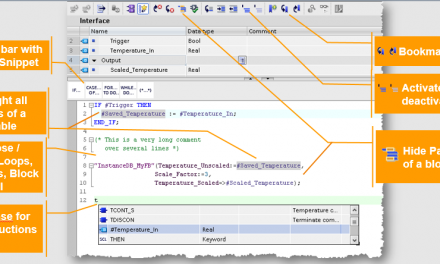
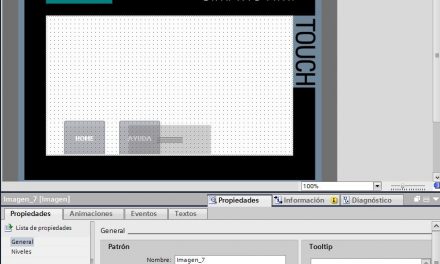
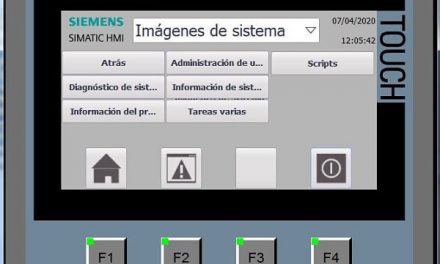




Hola qué tal podrás dar un ejemplo de dos hmi a un solo plc
Hola: lo intentaré, intentaré hacer un proyecto con dos HMI para compartir zona de variables con un solo PLC Siemens. Aunque si necesitas un proyecto específico, mándame un email y lo estudiamos. Gracias por comentar.
Muy buen artículo. Muchas gracias por compartir tus conocimientos y explicarlos tan bien
Hola: muchas gracias a tí por tu comentario y de verdad, ilusionado con que os sirva de mucho toda la información de programación de mis artículos en la web. Espero seguir cumpliendo esta expectativa, os espero pronto revisando todos mis artículos. Saludos.
Buenas tardes, existe un número máximo de conexiones hmi permisibles, yo estoy en un proyecto que ya tengo creadas 8 conexiones y no me deja agregar los PLCs que me faltan (2).
Hola: no estoy seguro pero depende del tipo de PLC te dejará incluir un número de dispositivos u otros. Creo recordad que hay un máximo de 7 HMI para conexiones. Pero a ver si alguien ha realizado alguna conexión de esta embergadura y nos puede dar su opinión. Saludos.
HOLA ES POSIBLE COMUNICAR UNA HMI DE ALLEN BRADLEY EN ESTE CASO UNA PANEL VIEW 800 A UN S7-1200? SERIA POR MODBUS? GRACIAS
Hola. Seguro que es posible, pero deberíamos conocer qué puertos de comunicación tiene ese panel y ver las opciones. Yo no lo he hecho nunca así que no te puedo ayudar. A ver si alguien por aquí conoce ese caso concreto y nos puede ayudar.